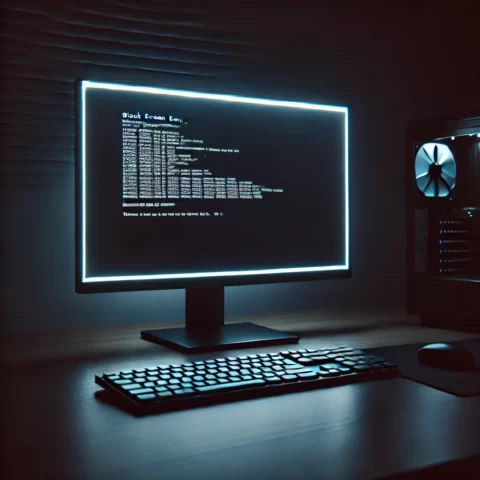الخطوة ١: تحميل خريطة جوجل للاستخدام بدون اتصال انترنت
للتمتع بتجربة استخدام خريطة جوجل بدون اتصال بالإنترنت، يمكنك تحديد المناطق التي ترغب في تنزيلها أولاً. قم بفتح تطبيق خرائط جوجل على هاتفك الذكي، ثم اضغط على القائمة الجانبية اليسرى المتكونة من ثلاثة خطوط أفقية. بعدها، اختر “الإعدادات” ومن ثم “خرائط للاستخدام بدون اتصال”. قم بتحديد المنطقة المراد تنزيلها واضغط على “تنزيل” لبدء التحميل. يمكنك تكرار هذه الخطوة لتحميل المناطق الأخرى. استمتع بتصفح الخريطة حتى بدون اتصال بالإنترنت!
ميزات تحميل الخريطة
توفر جوجل ميزة تحميل الخريطة للاستخدام بدون اتصال بالإنترنت، مما يسمح للمستخدمين بالوصول إلى الخريطة في أي وقت ومن أي مكان بدون توفر شبكة الإنترنت. يمكن للمستخدمين تنزيل المناطق المفضلة لديهم والاستفادة من ميزات البحث والتوجيه وحتى حفظ المواقع المفضلة. هذا يجعل التنقل والاستكشاف أسهل وأكثر فاعلية في المناطق التي لا يكون فيها اتصال بالإنترنت.
كيفية تحميل الخريطة
لاستخدام الخريطة بدون اتصال بالإنترنت، يجب تنزيلها مسبقًا على هاتفك الذكي أو جهازك اللوحي. لتحميل الخريطة، اتبع الخطوات التالية:
- افتح تطبيق Google Maps على جهازك.
- ابحث عن المنطقة التي ترغب في تنزيلها باستخدام شريط البحث.
- انقر على اسم المنطقة للوصول إلى تفاصيلها.
- انقر على زر “تنزيل” أسفل الصفحة.
- حدد مستوى التكبير ونطاق المنطقة التي ترغب في تنزيلها.
- انقر على زر “تنزيل” لبدء عملية التنزيل.
- انتظر حتى يتم تنزيل الخريطة على جهازك وتصبح جاهزة للاستخدام بدون اتصال بالإنترنت.
ملاحظة: قد تحتاج إلى توفير مساحة تخزين كافية على جهازك لتحميل الخريطة بالكامل.
الخطوة ٢: تفعيل وضع الاستخدام بدون اتصال
لتفعيل وضع الاستخدام بدون اتصال الخاص بخرائط جوجل، يجب عليك اتباع الخطوات التالية. قم بفتح تطبيق خرائط جوجل على جهازك الذكي، وانقر على القائمة الجانبية الثلاثية في أعلى الزاوية اليسرى. اختر “الإعدادات” ومن ثم “الخرائط غير المتصلة بالإنترنت”. بعد ذلك، فقط قم بالتبديل إلى وضع “العمل بدون اتصال”. بمجرد تفعيل هذا الوضع، يمكنك الوصول إلى الخرائط المحفوظة بدون اتصال بالإنترنت.
كيفية تفعيل وضع الاستخدام بدون اتصال
يمكنك تفعيل وضع الاستخدام بدون اتصال في تطبيق خرائط جوجل ببساطة. عند فتح التطبيق، انتقل إلى القائمة الجانبية الثلاثية في الزاوية اليسرى العلوية، ثم انقر على “الإعدادات”. اختر “الخرائط غير المتصلة بالإنترنت” وقم بتفعيل وضع “العمل بدون اتصال”. وبذلك، ستكون قادرًا على الوصول إلى الخرائط المحفوظة بدون الحاجة إلى اتصال بالإنترنت.
المزايا والقيود
تعد ميزة الاستخدام بدون اتصال في خرائط جوجل خاصة بالأماكن التي لا توجد فيها اتصال بالإنترنت. بالإضافة إلى ذلك، يمكن توفير استخدام البيانات والعمل على توفير بطاقة SIM للاستخدام الآخر. ومع ذلك، يجب مراعاة بعض القيود، مثل عدم الحصول على توجيهات للملاحة وعدم تحديث الخرائط بشكل آلي. كما يلزم تحميل الخرائط مسبقاً وتحديثها بانتظام للحصول على البيانات الأحدث.
الخطوة ٣: حفظ المناطق وتنزيل الخرائط
في هذه الخطوة، يمكنك حفظ مناطق معينة على الخريطة للاستخدام بدون اتصال بالإنترنت. يمكنك تحديد المنطقة التي ترغب في حفظها وتنزيل الخريطة المباشرة في هاتفك أو جهازك اللوحي. يمكنك حفظ عدة مناطق مختلفة وتنزيل الخرائط للاستخدام في أي وقت تشاء. يتيح لك ذلك توفير الوقت والجهد في البحث عن المواقع المحددة عند عدم توفر الاتصال بالإنترنت.
كيف تحفظ مكان معين للاستخدام بدون اتصال
لحفظ مكان معين للاستخدام بدون اتصال، يمكنك اتباع الخطوات التالية:
- ابحث عن الموقع الذي ترغب في حفظه على الخريطة.
- اضغط على المكان لبعض الوقت حتى يظهر مربع الحوار.
- اضغط على الخيار “حفظ للاستخدام بدون اتصال” في مربع الحوار.
- اختر حجم الخريطة التي ترغب في تحميلها.
- انتظر حتى يتم تنزيل الخريطة على جهازك.
- ستظهر الخريطة المحفوظة في قسم “خرائطي” على تطبيق Google Maps.
قم بتكرار هذه الخطوات لحفظ المزيد من المواقع المهمة بدون الحاجة إلى اتصال بالإنترنت. يمكنك الآن الوصول إلى خرائط جوجل لهذه المنطقة بدون اتصال بالإنترنت وتصفحها بسهولة.
تنزيل الخرائط للاستخدام غير متصل بالإنترنت
عند الانتهاء من حفظ المناطق المحددة على خريطة جوجل للاستخدام بدون اتصال بالإنترنت، يمكنك تنزيل الخرائط لكي تكون متوفرة دون الحاجة إلى اتصال بالإنترنت. لتنزيل الخرائط، افتح تطبيق Google Maps وقم بالتنقل إلى الصفحة “خرائطي”. من هناك، يمكنك اختيار “الإعدادات” ثم “التحديدات دون اتصال” لتنزيل الخرائط المحفوظة على جهازك.
الخطوة ٤: الاستخدام الفعال للخرائط المحفوظة
بعد حفظ وتنزيل الخرائط المحفوظة على جهازك، يمكنك استخدامها بشكل فعال. يمكنك تنقل في المناطق التي تم تحميلها دون الحاجة إلى اتصال بالإنترنت. يمكنك الاستفادة من الميزات مثل البحث عن الأماكن ومعاينة مسارات القيادة دون استخدام البيانات المتنقلة. قم بتحميل الخرائط التفصيلية لتحصل على معلومات دقيقة عن المواقع والشوارع، واستمتع بتجربة تصفح سهلة وممتعة بدون اتصال بالإنترنت.
كيفية التنقل واستخدام الخرائط بدون اتصال
بعد حفظ الخرائط على جهازك، يمكنك تنقل بسهولة في المناطق التي تم تحميلها دون الحاجة إلى اتصال بالإنترنت. قم بفتح تطبيق خرائط جوجل واختر الخريطة المحفوظة التي ترغب في استخدامها. ستتمكن من عرض موقعك الحالي والتجول في المناطق المحددة في الخريطة. يمكنك أيضًا استخدام ميزة البحث للعثور على أماكن محددة وعرض تفاصيلها. استمتع بالتنقل السلس والتوجيه الصوتي بدون الحاجة إلى اتصال بالإنترنت.
التحديثات والصيانة
بالنسبة للاستفادة القصوى من استخدام الخرائط بدون اتصال، يجب أن تكون على علم بأن تحديثات الخرائط والصيانة لن تتم تلقائيًا. قد يتغير المناظر الطبيعية ويتم إضافة وحذف الطرق والمعالم بمرور الوقت. لذا، يوصى بتحديث الخرائط المحفوظة بشكل دوري للحصول على أحدث المعلومات والتغييرات في المنطقة المحددة. هذا سيضمن توفر الملاحة الدقيقة والمحدثة بدون اتصال بالإنترنت.
الخطوة ٥: حل المشاكل الشائعة
في هذه الخطوة، يمكن أن تواجه بعض المشاكل الشائعة أثناء استخدام الخريطة بدون اتصال. ومن بين هذه المشاكل: فقدان الارتباط بالخريطة، أو عدم ظهور معلومات تفصيلية، أو ظهور معلومات غير صحيحة. لحل هذه المشاكل، يمكنك إعادة تحميل الخريطة، أو تحديثها، أو مسح البيانات المؤقتة للتطبيق، أو التأكد من وجود إشارة GPS قوية. القسم الدعمي لتطبيق الخريطة يمكن أن يقدم الدعم الفني والمساعدة في حل المشاكل.
المشكلات المحتملة أثناء استخدام الخريطة بدون اتصال
قد تواجه بعض المشاكل أثناء استخدام الخريطة بدون اتصال. بعض هذه المشاكل تشمل فقدان الارتباط بالخريطة، أو عدم ظهور تفاصيل دقيقة، أو ظهور معلومات غير صحيحة. أيضًا قد تواجه صعوبة في تحديد الموقع الحالي. لحل هذه المشاكل، قد تحتاج إلى إعادة تحميل الخريطة، أو تحديثها، أو مسح البيانات المؤقتة للتطبيق، أو التأكد من وجود إشارة GPS قوية.
كيفية إصلاحها بسهولة
لحل المشاكل التي قد تواجهك أثناء استخدام الخريطة بدون اتصال، يمكنك اتباع بعض الخطوات البسيطة. يمكنك إعادة تحميل الخريطة أو تحديثها للحصول على أحدث البيانات. يمكنك أيضًا مسح بيانات التطبيق المؤقتة لإزالة أي مشاكل تتعلق بالذاكرة المؤقتة. إذا واجهت صعوبة في تحديد الموقع الحالي، جرب إعادة تشغيل جهاز الاتصال الخاص بك أو التأكد من وجود إشارة GPS قوية.
الاستنتاج
استخدام خرائط جوجل بدون اتصال يوفر العديد من المزايا، مثل إمكانية الوصول إلى المعلومات الجغرافية في أي وقت وفي أي مكان بغض النظر عن توفر اتصال الإنترنت. يسهل تحميل الخرائط وحفظ المناطق للاستخدام اللاحق. كما يمكن تنزيل الخرائط للاستخدام في المناطق التي تفتقر إلى اتصال بالإنترنت. تحديث الخرائط وصيانتها بشكل منتظم يضمن الحصول على بيانات دقيقة وموثوقة. في النهاية، يوفر استخدام الخرائط بدون اتصال تجربة سلسة ومساعدة في الوصول إلى وجهتك بكل سهولة.
الاستفادة من خرائط جوجل بدون اتصال
يوفر استخدام خرائط جوجل بدون اتصال العديد من الفوائد والمزايا. يمكن للمستخدمين الوصول إلى المعلومات الجغرافية في أي وقت وفي أي مكان بغض النظر عن توفر اتصال الإنترنت. وبفضل إمكانية تحميل الخرائط وحفظ المناطق المهمة، يمكن للمستخدم الاستخدام الفعال للخرائط المحفوظة بدون اتصال. وعلاوة على ذلك، يمكن تنزيل الخرائط للاستخدام في المناطق غير المتصلة بالإنترنت. استخدام الخرائط بدون اتصال يسهل التنقل ومساعدة الأشخاص في الوصول بسهولة إلى وجهتهم المطلوبة.
الأسئلة الشائعة
- كيف يمكنني تحميل خرائط جوجل للاستخدام بدون اتصال؟
- هل يمكنني حفظ المناطق المهمة على الخريطة للاستخدام بدون اتصال؟
- كم من الوقت تستغرق عملية تنزيل الخريطة؟
- هل يمكنني الوصول إلى المعلومات الجغرافية مثل المطاعم والمتاجر في وضع الاستخدام بدون اتصال؟
- هل يمكنني تحديث الخرائط المحفوظة بدون اتصال؟
- هل يمكنني استخدام خرائط جوجل بدون اتصال على الهواتف الذكية والأجهزة اللوحية؟
- هل يمكنني استخدام خرائط جوجل بدون اتصال على نظام التشغيل iOS؟
- هل يمكنني استخدام خرائط جوجل بدون اتصال في الخارج؟
- هل يمكنني استخدام خرائط جوجل بدون اتصال في المناطق النائية والمناطق التي لا يوجد فيها تغطية شبكة؟
- هل يمكنني استخدام خرائط جوجل بدون اتصال خلال السفر؟